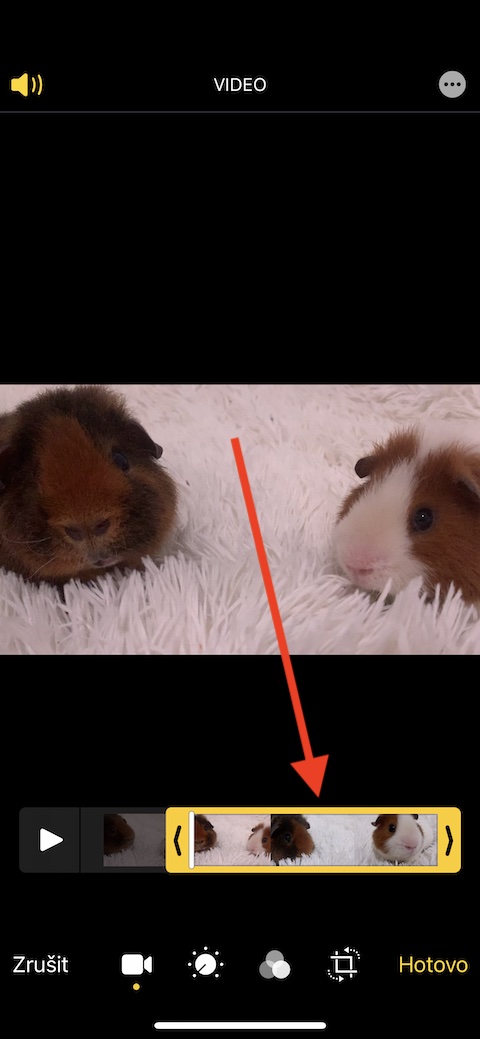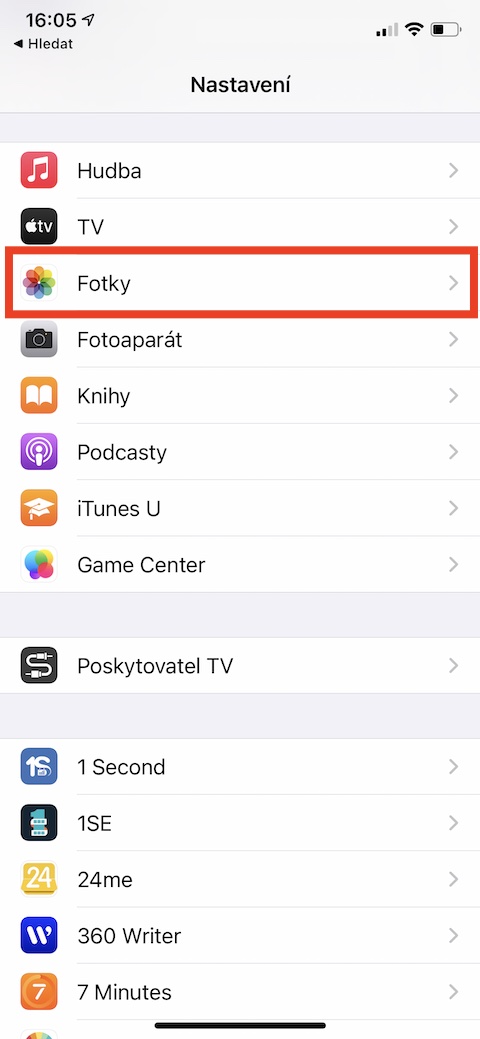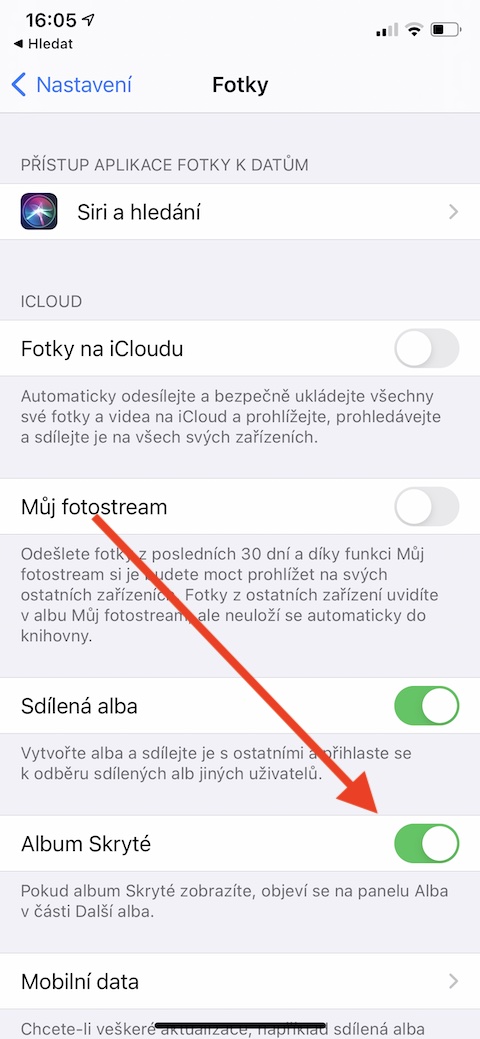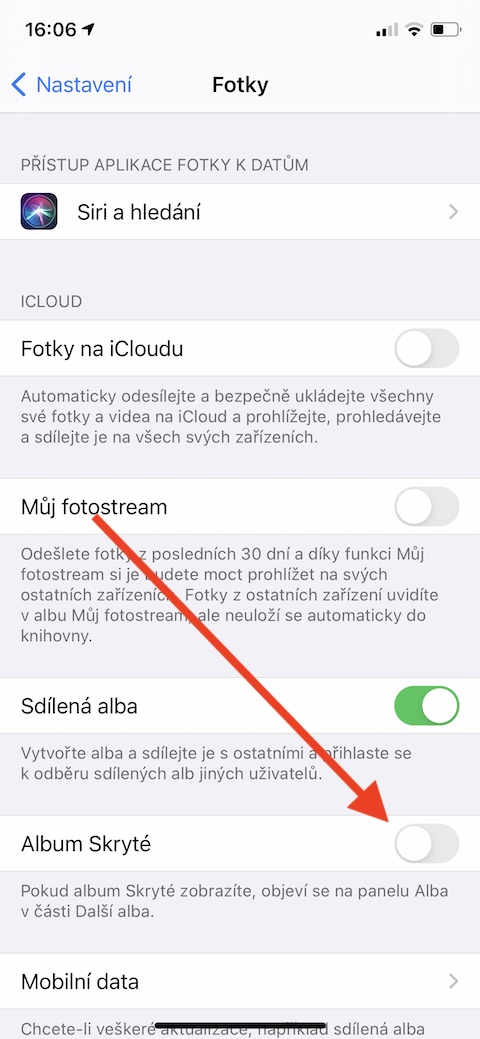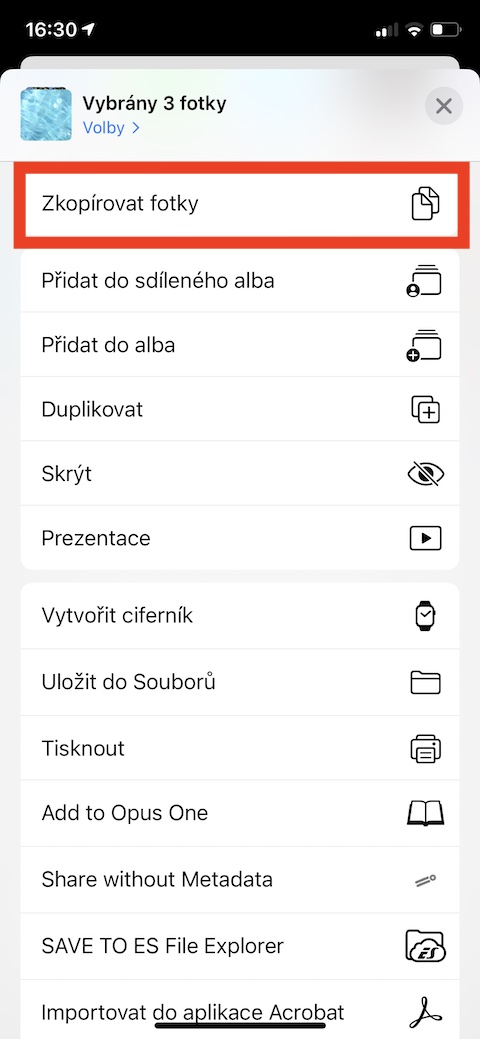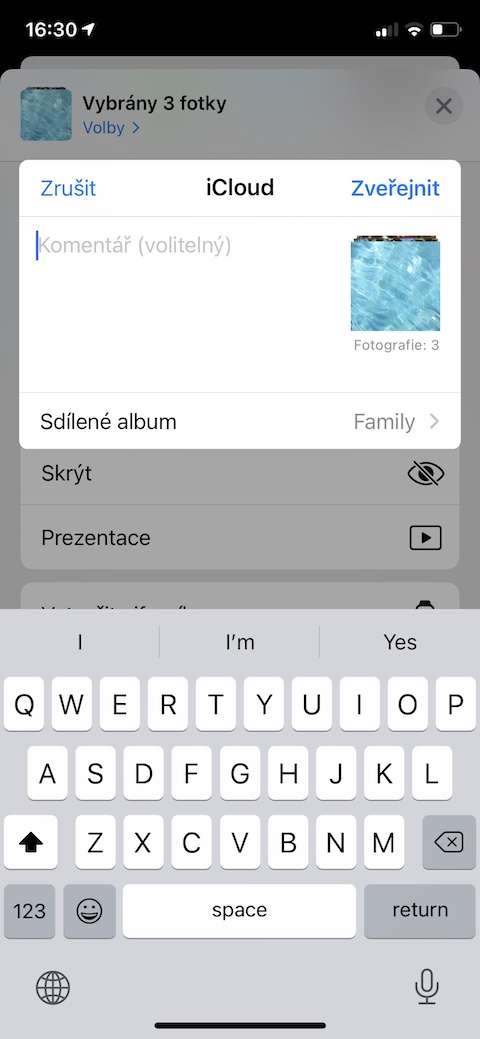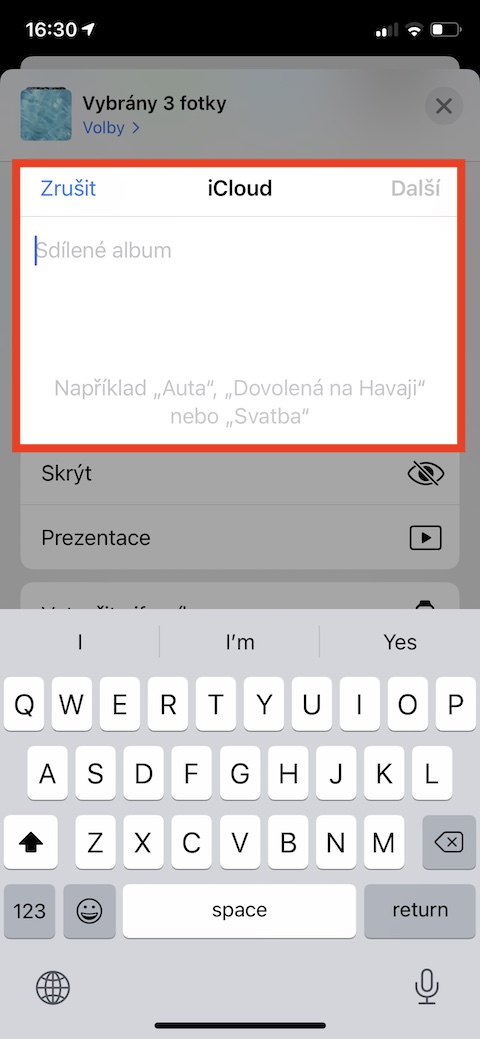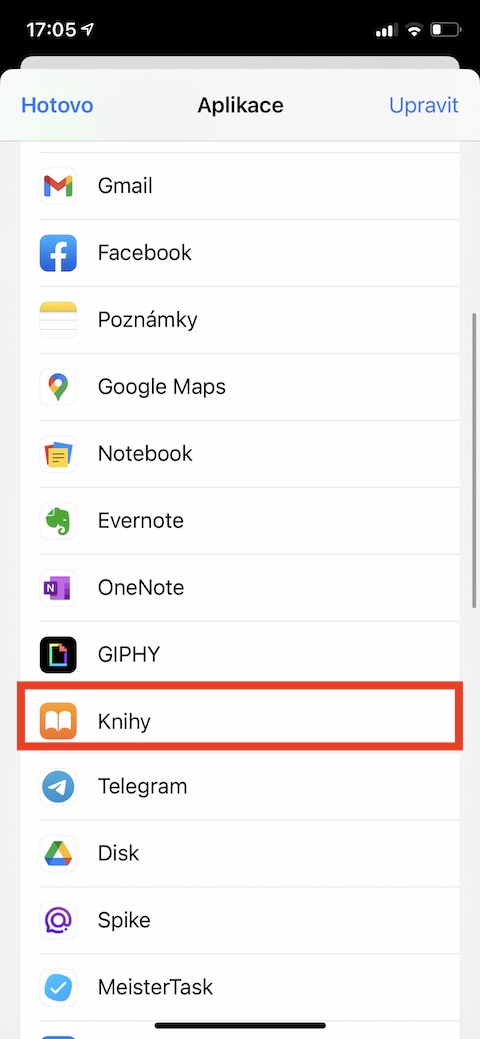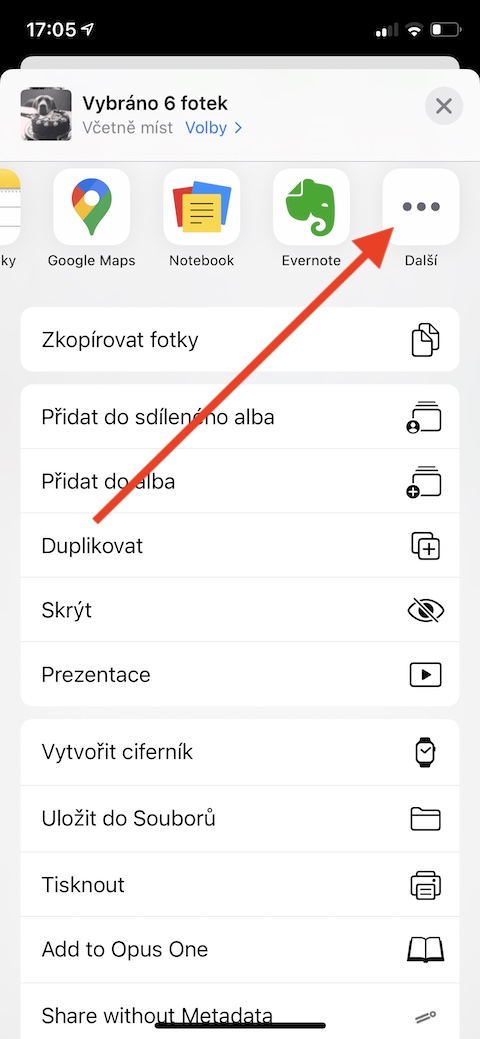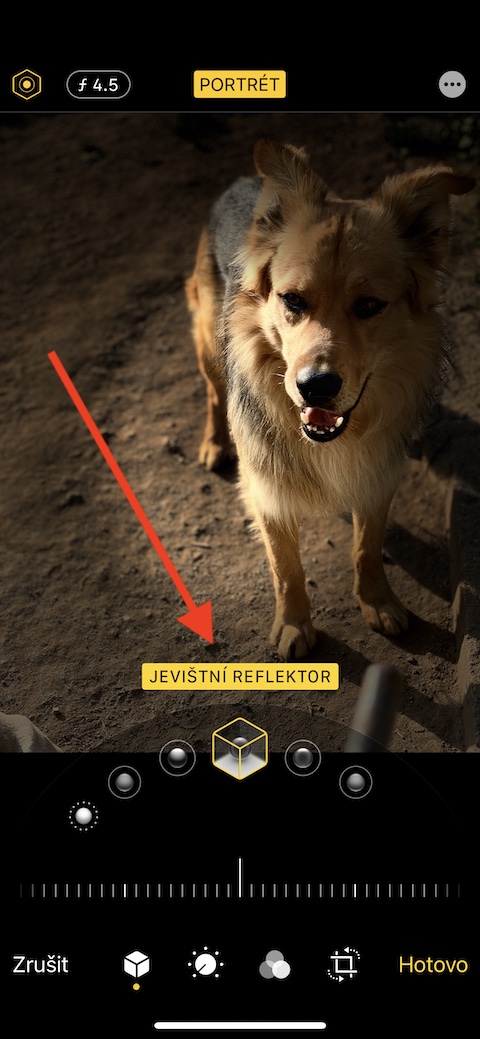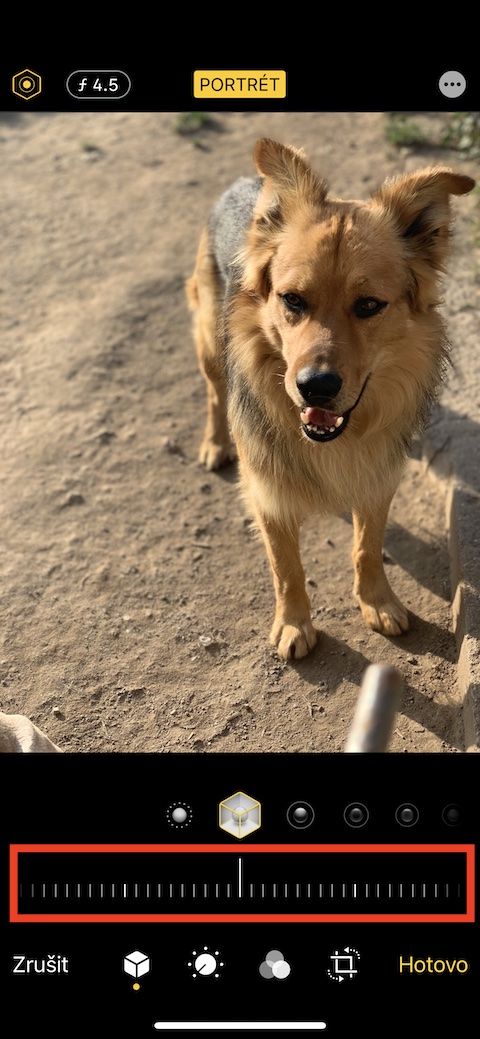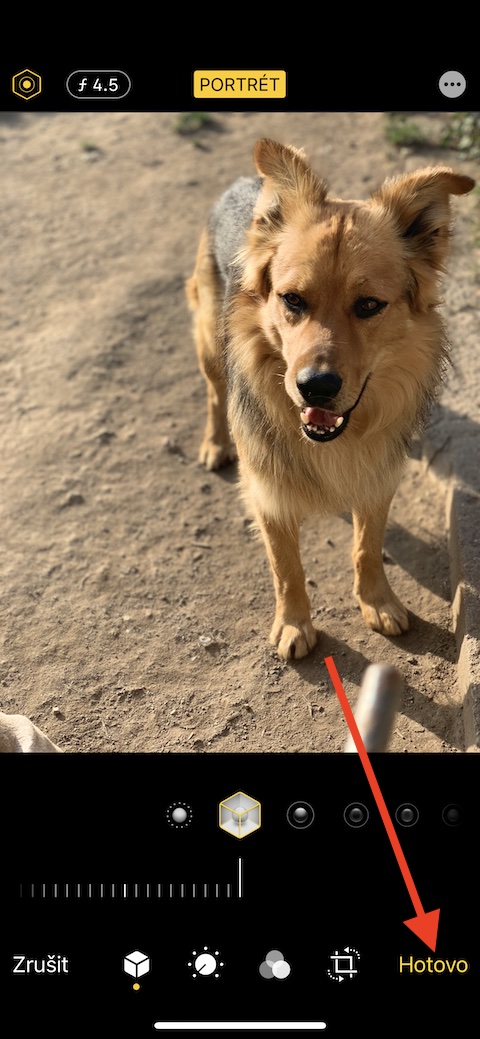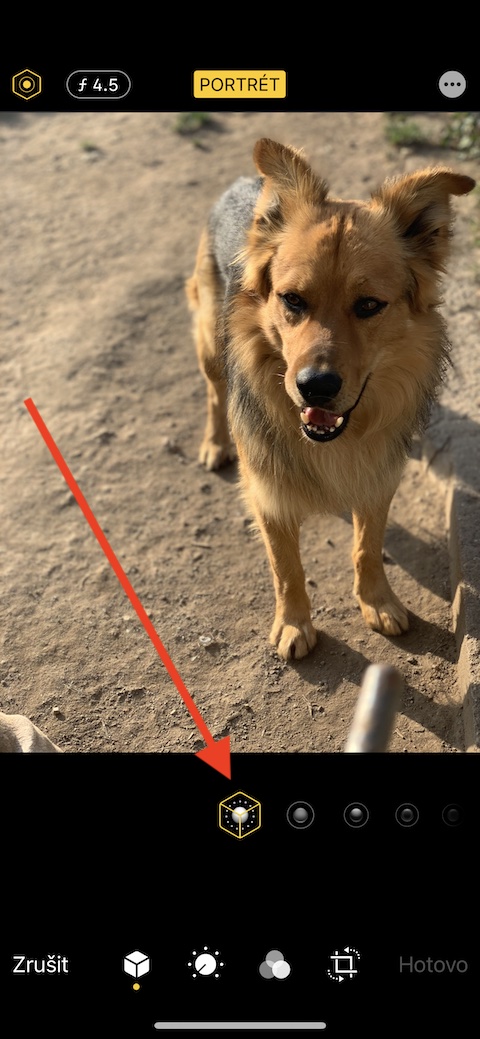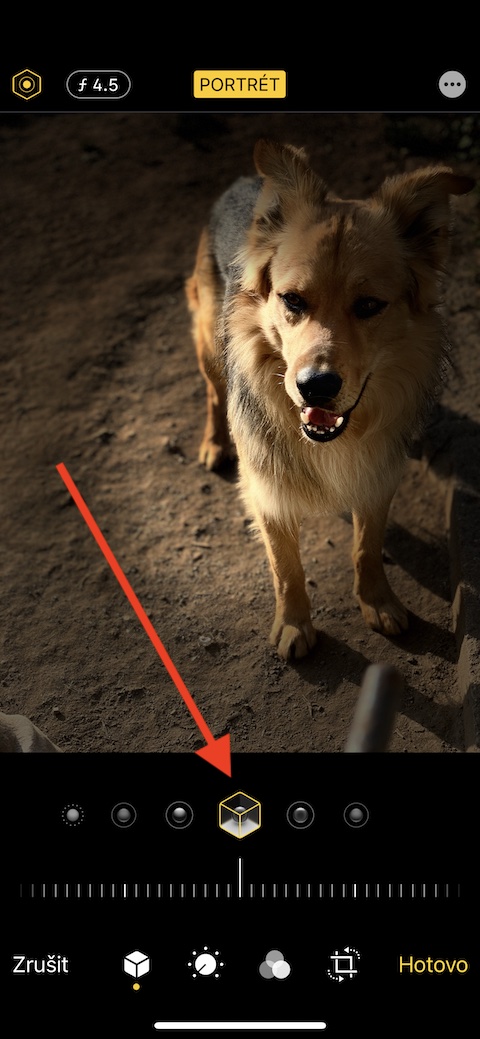iOS 운영 체제는 스마트폰 소유자에게 사진과 비디오를 저장, 관리, 공유, 편집할 수 있는 훌륭한 기본 사진 앱을 제공합니다. 오늘 기사에서는 기본 사진 작업을 더욱 효율적으로 수행할 수 있는 5가지 팁과 요령을 소개합니다.
그것은 수 관심을 가져라

비디오 편집
iPhone의 기본 사진은 꽤 오랫동안 사용자에게 비디오 편집 기능을 제공해 왔습니다. 사진에서 먼저 추가로 편집하고 싶은 비디오를 엽니다. 안에 프라베엠 호르님 로후 클릭 업라비트. 영상을 단축하고 싶다면 타임라인 주변에 나타날 때까지 디스플레이 하단에 노란색 프레임 – 그런 다음 스크롤하여 비디오 길이를 조정할 수 있습니다 프레임의 측면, 완료하려면 탭하세요. 호토보 그런 다음 편집한 비디오를 저장할지 아니면 새 클립을 저장할지 선택하세요.
완전히 숨겨진 앨범
기본 사진 앱에는 소위 숨겨진 사진 앨범도 포함되어 있습니다. 하지만 탭하면 쉽게 접근할 수 있기 때문에 그다지 숨겨져 있지는 않았습니다. 앨범 -> 숨김. 하지만 이제는 숨겨진 앨범을 실제로 숨길 수 있는 옵션이 있습니다. 실행하기만 하면 됩니다. 설정 -> 사진, 섹션의 어디에 아이쿠드 당신은 항목을 비활성화 앨범 숨김.
앨범 공유
사진 앱에서 공유 앨범을 만들고 이를 선택한 사용자와 공유할 수도 있습니다. 절차는 매우 간단합니다. 먼저 갤러리에서 사진 선택을 탭한 후 공유하려는 항목을 탭합니다. 공유 버튼 왼쪽 아래로. 선택하다 공유 앨범에 추가 그런 다음 앨범 이름을 지정하고 수신자를 추가하면 됩니다.
도서에서 사진 앨범 만들기
iPhone의 기본 사진에 있는 사진을 사용하여 Apple Books 앱에서 볼 수 있는 가상 사진 앨범을 만들 수도 있다는 사실을 알고 계셨습니까? 절차는 간단합니다 - 첫 번째 탭 사진 선택, 앨범에 추가하려는 항목입니다. 이후 왼쪽 아래로 클릭 공유 버튼 응용 프로그램 메뉴에서 선택 Knihy. 도서가 표시되지 않으면 애플리케이션 아이콘이 있는 표시줄에서 맨 오른쪽으로 스크롤하고 세 개의 점 그리고 선택 Knihy 나타나는 목록에서
마스터 인물 모드
최신 iPhone에서는 사진의 배경을 흐리게 하는 보케(bokeh) 효과가 있는 사진 촬영 기능을 제공합니다. 배경이 너무 많이 또는 충분하지 않게 흐려졌다고 생각되더라도 걱정하지 마세요. 여전히 기본 사진에서 모든 것을 조정할 수 있습니다. 첫 번째 사진을 선택하세요, 함께 일하고 싶은 사람, 그리고 v 프라베엠 호르님 로후 클릭 업라비트. 그런 다음 사진 아래를 탭하세요. 초상화 기호, 선택하다 조명 방식 그리고 나서 디스플레이 하단의 바 배경 흐림 수준을 선택합니다.